AG Neovo M-17 User Manual [it]
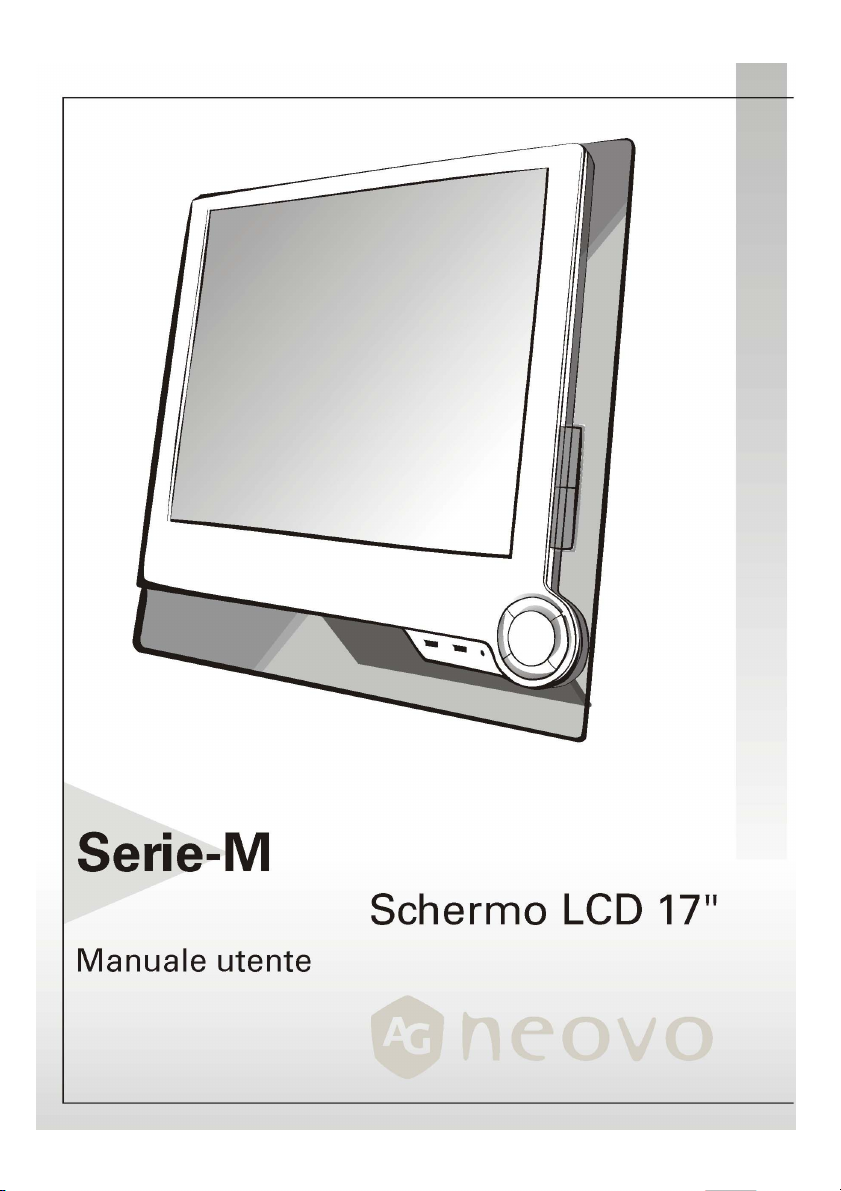
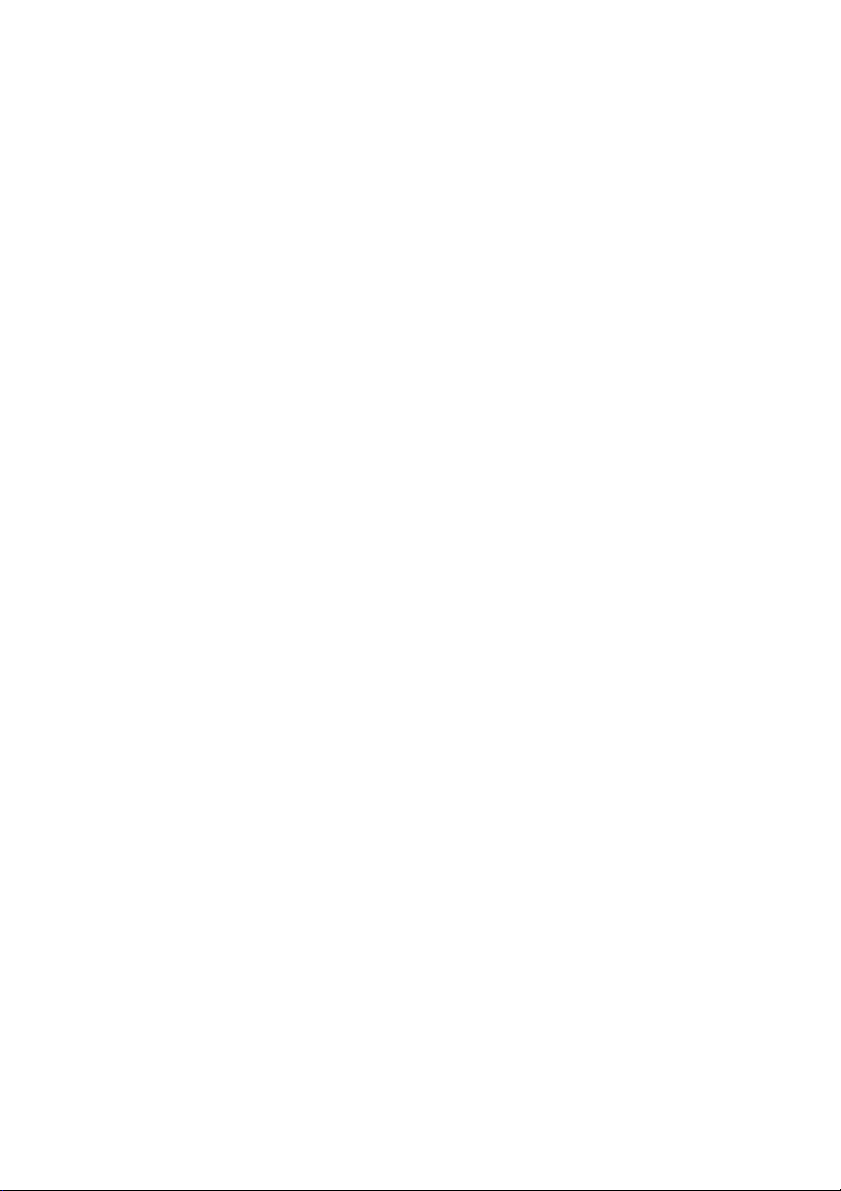
CONTENUTI
PRECAUZIONI................................................................................................................ 2
NSTALLAZIONE ..............................................................................................................2
I
CONNESSIONE ELETTRICA............................................................................................... 2
USARE IL SOSTEGNO ......................................................................................................2
MANUTENZIONE .............................................................................................................3
TRASPORTO DELLO SCHERMO. ........................................................................................3
PRIMA DI INIZIARE ........................................................................................................ 4
FORNITURA ...................................................................................................................4
INSTALLAZIONE AL PRIMO USO..........................................................................................5
IDENTIFICAZIONE DELLE PARTI E DEI CONTROLLI................................................................. 6
FUNZIONI DEI TASTI E DEGLI INDICATORI: ........................................................................... 6
INSTALLAZIONE ..............................................................................................................9
IMPOSTAZIONE DEL MONITOR......................................................................................... 11
Lavorare con il gruppo OSD ................................................................................. 11
Hotkey e introduzione delle Funzioni caratteristiche............................................. 13
Lista icone OSD....................................................................................................16
RISOLUZIONE PROBLEMI..........................................................................................19
LCD PANEL DISPLAY CARATTERISTICHE TECNICHE E SPECIFICAZIONI ........... 21
FREQUENZA DELL’INTERFACCIA......................................................................................22
NORME.........................................................................................................................23
CONFORMITÀ FCC ......................................................................................................23
INFORMAZIONI PER GLI UTENTI DEI PAESI DELL'UNIONE EUROPEA ......................................24
TCO’99......................................................................................................................25
1
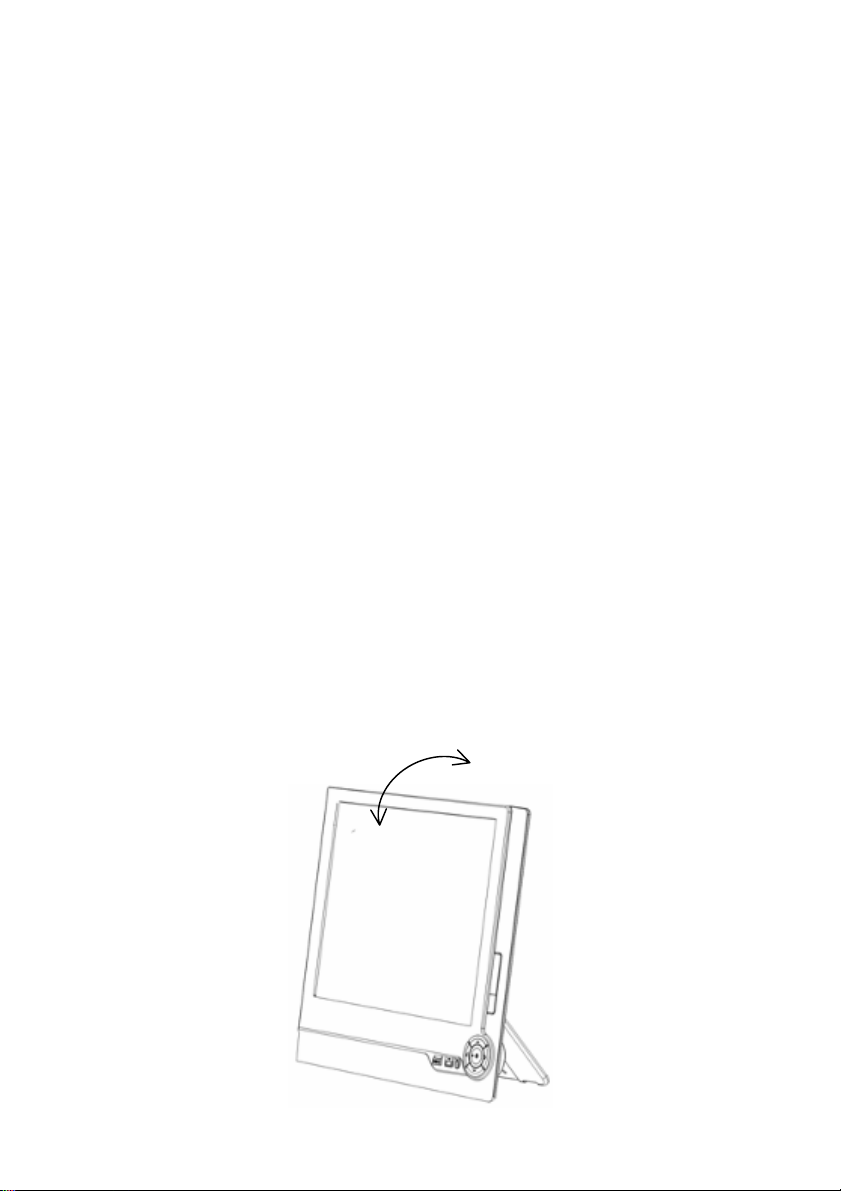
Precauzioni
Installazione
• Non coprire o bloccare le porte di ventilazione sul retro del monitor.
• Non installare il monitor vicino a fonti di calore come caloriferi o condotti d’aria, o in luoghi
esposti alla luce diretta del sole, polvere eccessiva, vibrazioni meccaniche o urti.
Connessione elettrica
• Usare il cavo elettrico adatto al voltaggio locale.
• Usare una presa accessibile vicino al monitor.
• Non lasciare nulla a contatto con il cavo elettrico.
• Usare unicamente l’adattatore elettrico attaccato al monitor.
• Disconnettere il cavo elettrico dalla presa se :
Non utilizzerete il monitor per un lungo periodo di tempo.
Il cavo è danneggiato o logorato.
Lo schermo è caduto o lo schermo danneggiato.
Un cambiamento nelle prestazioni indica la necessità di manutenzione
.
Usare il sostegno
• Aggiustare il sostegno sul retro del monitor fino ad ottenere l’angolatura desiderata.
+30 ゚
+10 ゚
2
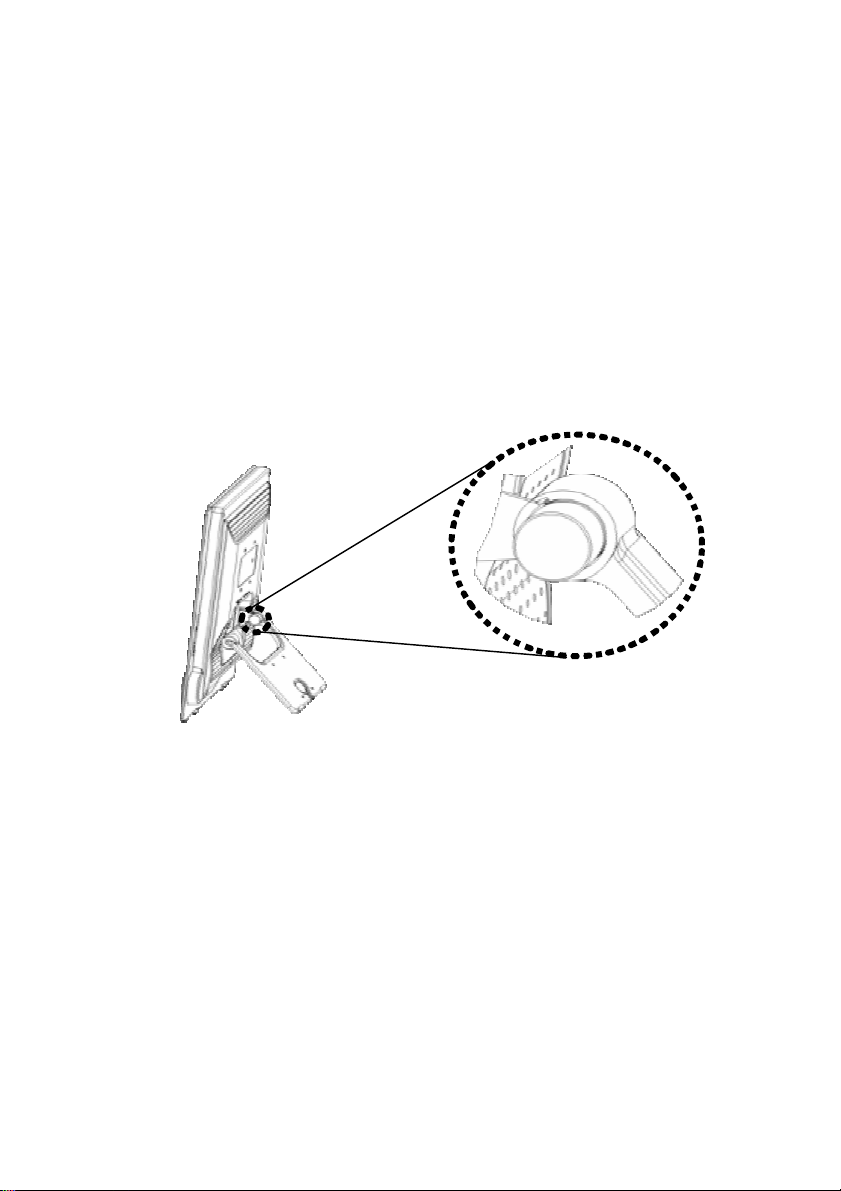
Manutenzione
• Pulire lo schermo e I controlli con uno straccio soffice leggermente inumidito con una soluzione
detergente blanda. Non usare materiali abrasivi o solventi come alcool e benzina.
• Non strofinare, toccare o dare colpi sulla superficie dello schermo con oggetti taglienti o abrasivi
come penne e cacciaviti, dato che lo schermo potrebbe graffiarsi.
• Non inserire oggetti o versare liquidi nelle porte di ventilazione sul retro del monitor, dato che
potrebbero provocare incendio, cortocircuiti, e/o insuccesso nella prestazione.
Trasporto dello schermo.
Per trasportare lo schermo per riparazione o spedizione, premere il bottone che si trova sull asse
del sostegno e nello stesso tempo girare il sostegno fino a farlo toccare il retro del monitor. In
seguito avvolgere il monitor e I suoi accessori con la scatola e I materiali di imballaggio originali.
3
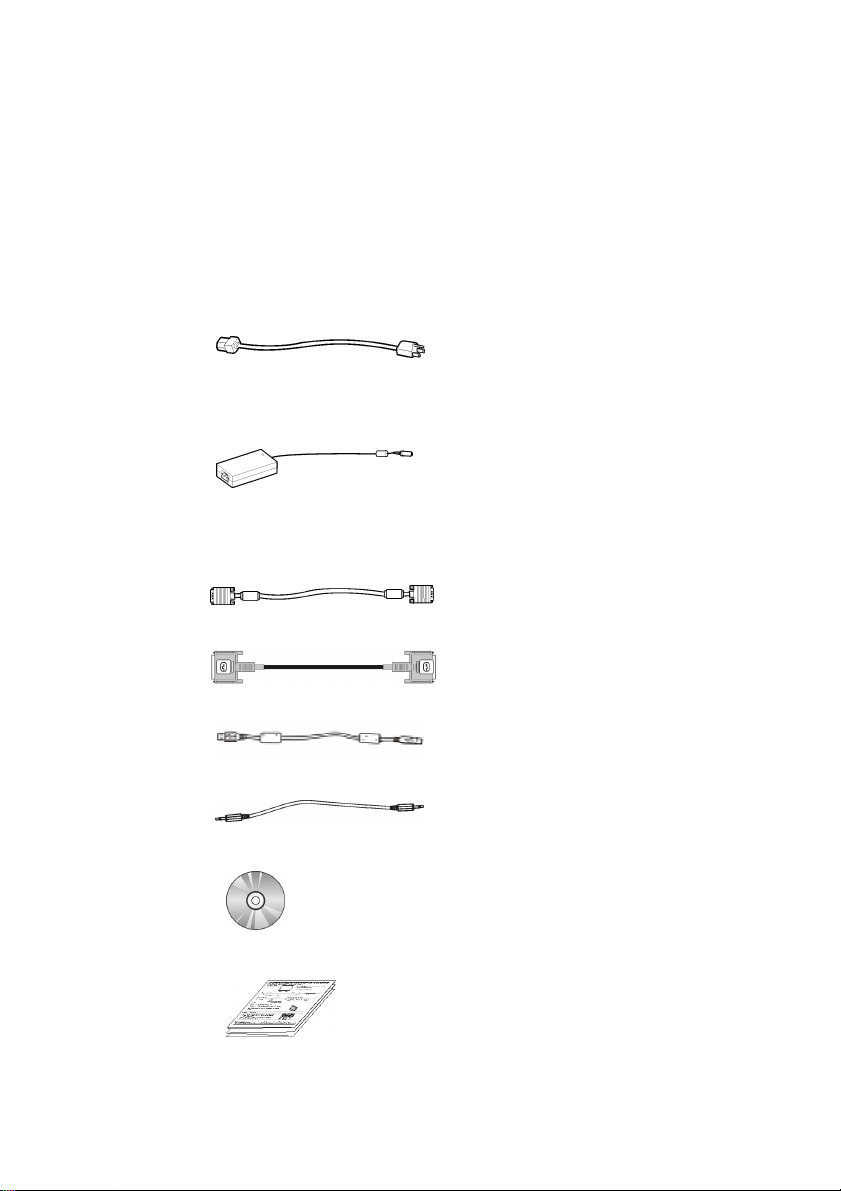
Prima di iniziare
Fornitura
Prima di incominciare, assicuratevi che la scatola contenga le seguenti articoli:
• Schermo
• Cavo di alimentazione
Il cavo di alimentazione deve essere approvato per IEC 60227 e lo standard nazionale
rilevante con conduttori che forniscono una sezione incrociata di 3 x 0.75min, tipo H05VV-F o
H03VV-F.
• Adattatore elettrico
Deve essere uno dei seguenti adattatori: Li Shin LSE9901B1250 e cavo API1AD53
• Cavo di segnale:
Analog: Cavo D-SUB
Digitale: Cavo DVI
• Linea estensione USB
• Linea estensione Audio
• Il driver del monitor, il manuale e altre informazioni contenute nel CD-ROM.
• Guida veloce
4
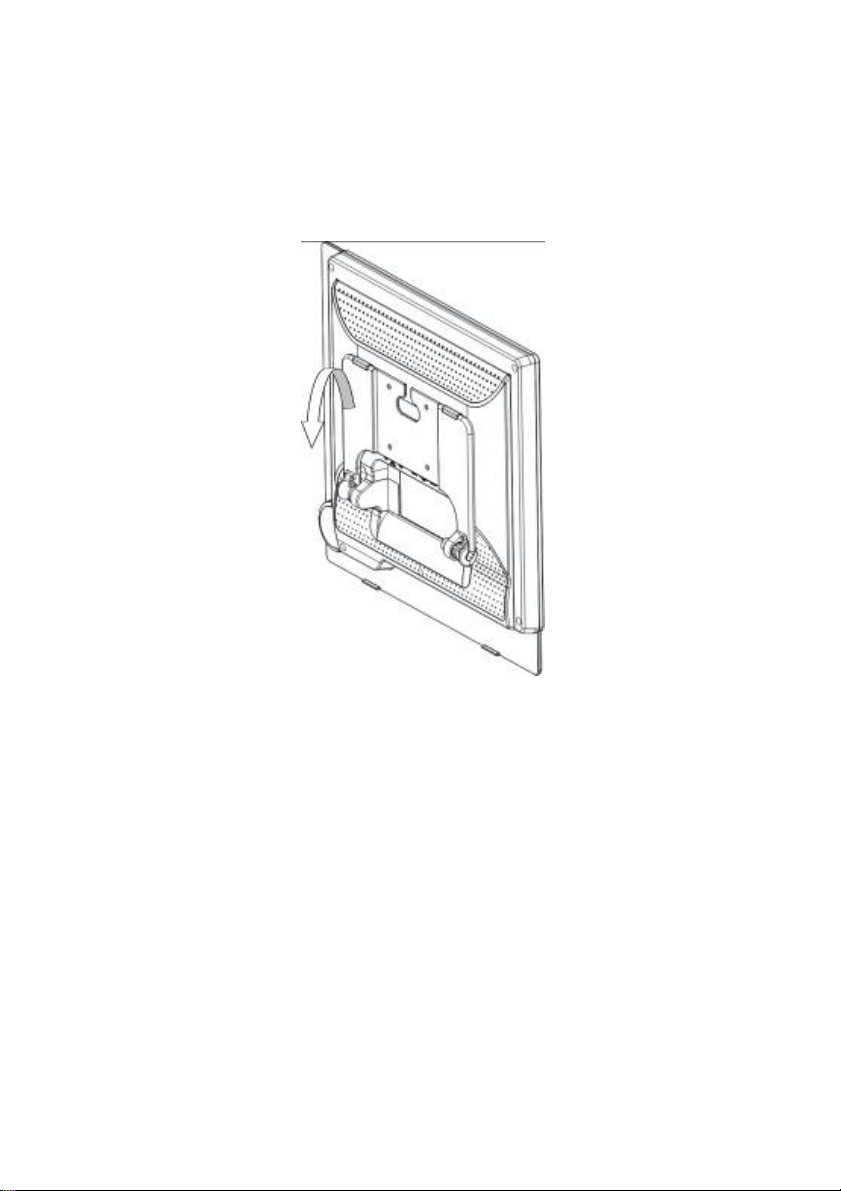
Installazione al primo uso
L’installazione del monitor è molto semplice. Quello che dovete fare è togliere il monitor dalla
scatola e togliere tutti I materiali di imballaggio, e poi mettere delicatamente il monitor sul tavolo,
ruotando il sostegno sul retro del monitor ad un angolo fisso, seguendo l’indicazione della freccia.
In seguito il monitor puo’ essere fissato facilmente. Dopo, aggiustare il monitor nella posizione
desiderata, tenendo conto della sedia e altri fattori.
5
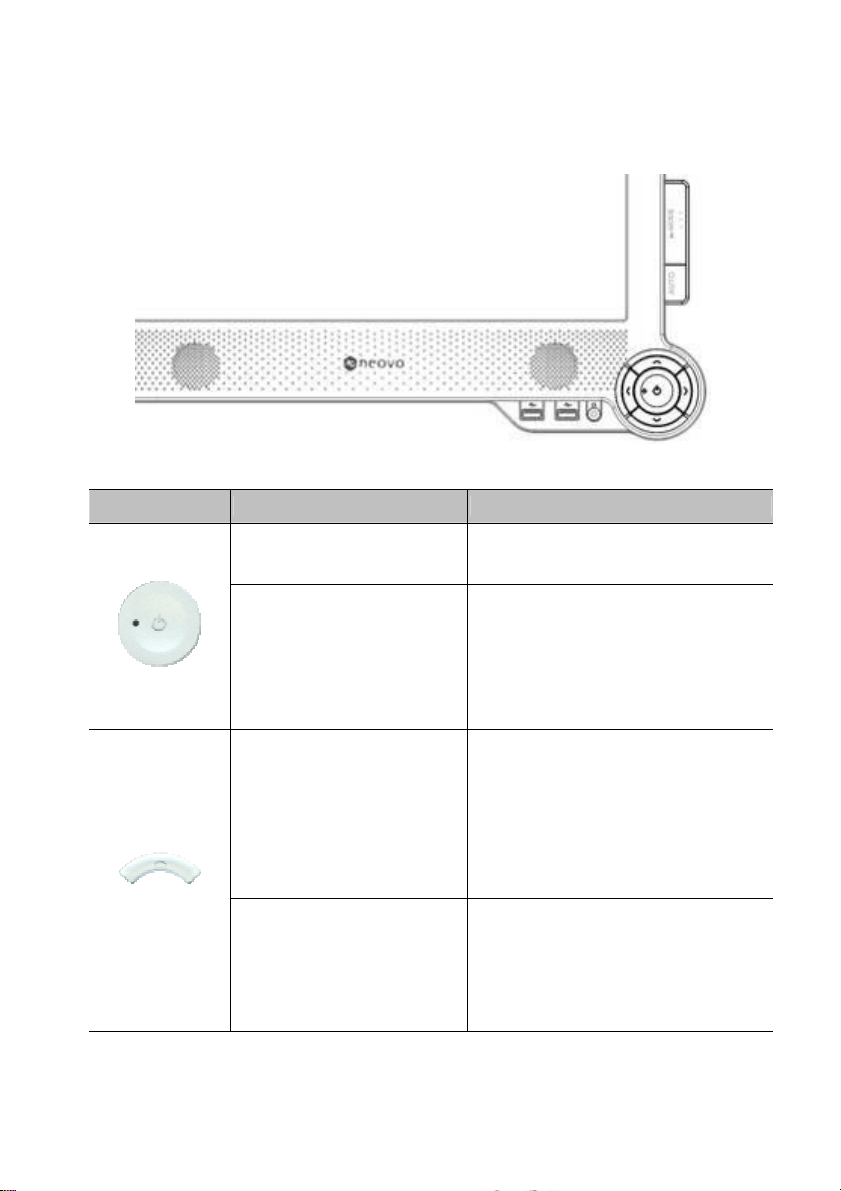
Identificazione delle parti e dei controlli
Questo monitor ha un menu OSD completamente nuovo. I tasti di controllo sono I seguenti:
Funzioni dei tasti e degli indicatori:
Tasto Descrizione Dettaglio delle funzioni
Su
Mostra / Nascondi OSD
Tasto ON / OFF
Funzione Tasto Selezione
Hotke: Volume + / Muto Off
Premere questo tasto per attivare o
disattivare il menu OSD.
Quando è spento, premere questo tasto e
il monitor si accenderà.
Quando è acceso, premere questo tasto a
lungo: mostrerà un conto alla rovescia per
tre secondi, e poi si spegnerà.
Premendo questo tasto una volta: si
attiverà il menu OSD in senso antiorario
uno per uno.
Premendo il tasto a lungo: il gruppo menu
OSD si attiverà in senso antiorario molto
velocemente.
Premendo il tasto costantemente: si puo’
aumentare il volume dell’altoparlante. (Se
nello stato di muto, premere il tasto a
lungo, e il suono tornerà
automaticamente.)
6
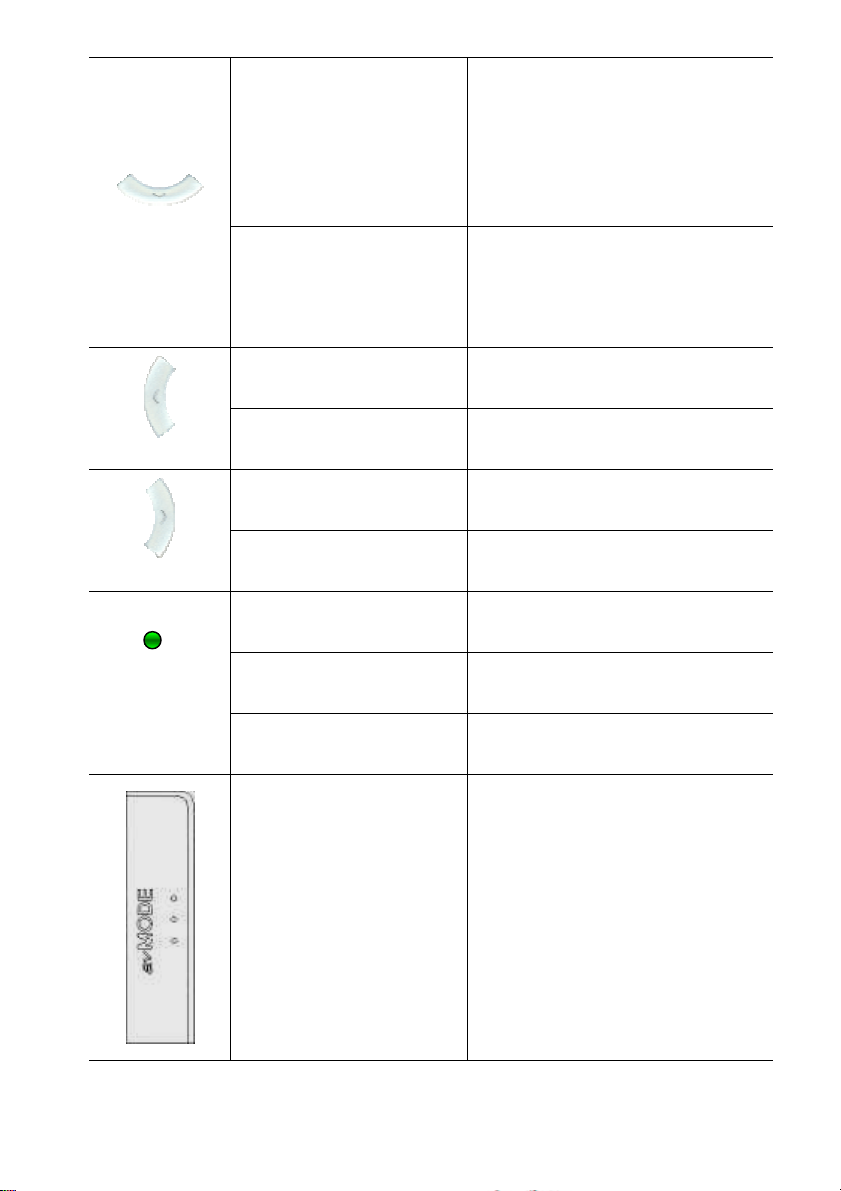
Giu
Tasto Selezione Funzione
Hotkey: Volume - / Muto On
Premendo questo tasto una volta: il menu
OSD verrà attivato uno per uno in senso
orario.
Premendo il tasto a lungo: il gruppo menu
OSD verrà attivato in senso orario molto
velocemente.
Premendo il tasto costantemente: il
volume dell’altoparlante si abbasserà.
(Premendo il tasto costantemente, attiverà
il muto.)
Sinistra
Destra
Indicatore di
modalità
operativa
Tasto di regolazione
Hotkey: Luminosità
Tasto di regolazione
Hotkey: Illuminazione
Luce accesa continuamente
(Verde)
Luce a tratti chiara a tratti scura
(Arancione)
Luce completamente spenta
avMode
Premendo questo tasto, si puo’ ridurre il
valore dell’opzione.
Premendo questo tasto, si puo’ ridurre la
luminosità.
Premendo questo tasto, si puo’ aumentare
il valore dell’opzione.
Premendo questo tasto, potete aumentare
la luminosità.
Indica che il monitor è acceso (modalità
“on”).
Indica che il monitor è in modalità
“standby”.
Indica che il monitor è spento (modalità
“off”).
Premendo questo tasto si puo’ cambiare
velocemente la visualizzazione.
7
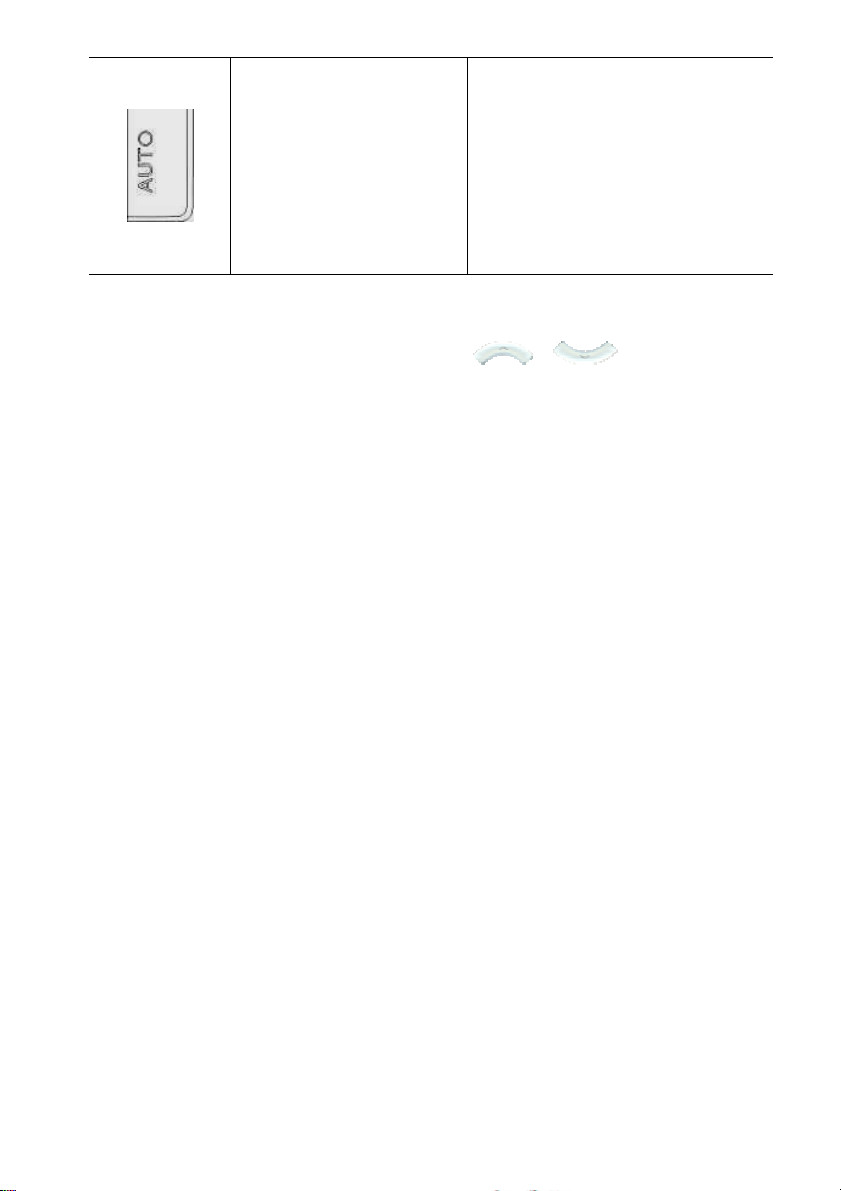
Premendo questo tasto: si puo’ aggiustare
automaticamente l’immagine.
Aggiustare automaticamente l’immagine e
Auto
*Per evitare ad altri di alterare le impostazioni del monitor, è stato creato il tasto di funzione blocco
nel menu OSD.
l’esecuzione. La funzione AUTO dovrebbe
essere usato la prima volta che si usa il
monitor e dopo aver cambiato la
risoluzione e/o refresh rate del segnale di
immissione.
Blocco: Quando il monitor è spento, premere I tasti
accendere il monitor. Continuare a premere I tasti Su e Giu per circa 5 secondi finche appaiono le
parole “Key Lock”. Questo indica che il menu OSD è bloccato.
Sblocco: Il processo è lo stesso come sopra.
e nello stesso tempo e
8
